|
|
马上注册,结识高手,享用更多资源,轻松玩转三维网社区。
您需要 登录 才可以下载或查看,没有帐号?注册

x
 " F$ |$ N: ?$ m3 j2 ^ u- n
" F$ |$ N: ?$ m3 j2 ^ u- n
2 W$ K! E, [7 o一、创建模型- v! Z \ E$ Y; R W8 v+ f
1. 创建一个多对象文件,命名为“My Fan”。
7 a# N. {5 @' [' E9 W2. 在多对象文件内创建一个新零件,命名为“Support Pin”。& A0 N6 \( i" |$ N# K+ e
3. 使用圆柱体命令
 ,圆柱体中心为(0,0,0),半径为3mm,长度为30mm。
,圆柱体中心为(0,0,0),半径为3mm,长度为30mm。
0 p% S: a- a& V0 v
% _. j9 h$ h H3 h U- p: _
; @3 }' w( S' }3 m: i1 g
 图1
图1
! Z7 i6 M* k5 [0 X( {- Z$ T( c. P l% h4. 退出当前零件
 ,创建一个新零件,命名为“Flange Pin”。
,创建一个新零件,命名为“Flange Pin”。
3 Q4 ^9 {0 M& J; ~, M# G& f% O- ~5. 在YZ平面上创建草图1 ,草图轮廓及标注如图2所示。6 b' R$ Z& i' b# D2 Y/ D" b* c1 B2 r, Y
+ ]0 U0 d# c5 d8 y" p: p6 Y7 p9 }' C
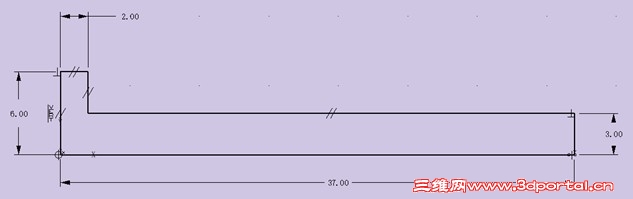 图2
图2 # m2 s1 S5 D7 F P/ v
6.在XY平面上创建草图2 ,草图轮廓及标注如图3所示。8 B, r' ~9 c) D3 Z
' K0 s) b2 N. x- C3 d. l& ?
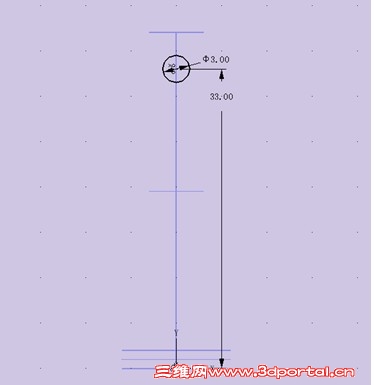 图3
图3
! K1 G; O4 `. l z% p7.使用“拉伸 >减运算”
 命令 ,拉伸长度满足将零件完全贯穿即可。8 i4 [/ E# {0 B- d1 W. I
命令 ,拉伸长度满足将零件完全贯穿即可。8 i4 [/ E# {0 B- d1 W. I
8.在零件的顶部添加倒角
 ,倒角距离为1mm。3 R& q9 s( E4 h9 |
,倒角距离为1mm。3 R& q9 s( E4 h9 |
1 z8 J6 f9 D: C8 q
 图4
图4
. H& o2 u: i6 B9.退出零件 ,创建一个新文件,命名为“Tube”。7 \; B, }! t* R. G# m* B$ E
10.在XY平面上创建草图1 ,于原点处绘制一个直径为21mm的圆。
3 b6 n) e9 P3 b! C11.对草图1进行拉伸操作 ,起始点为0mm,结束点为100mm,偏移选项选择加厚,偏距2为2mm。. w: T* o; z, Z: o
" R: Y2 F. O2 B9 ?/ ]3 a7 W( Z
 图5
图5 3 T9 S. T3 \% z4 y% A" R" U
12.在XZ平面上创建草图2 ,草图轮廓及标注如图6所示。
' r- u. `( Z8 \
% d+ Q/ ~- \; l4 O/ v
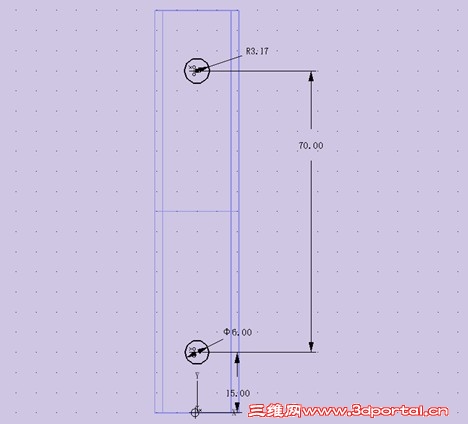 图6
图6
% K" \0 b0 j" q' Y; C/ ?7 l13.使用“拉伸>减运算”命令 ,轮廓选择草图2,拉伸长度满足完全贯穿零件即可。8 H+ j R- C! m1 g
7 V& i! ^6 h( ~- ?
 图7
图7
% S0 Z+ O, S$ ]5 I- K2 |14.退出零件 ,创建一个新零件,命名为“Flange”。0 v3 u2 }) f, J2 Q; ~
15.使用圆柱体命令 ,中心选取原点,直径为27mm,长度为-37mm。* F E4 a* a: Y/ p- G, @
16.在YZ平面上创建草图1 ,草图轮廓及标注如图1所示。 F7 [, o. d4 j
/ ` C/ |1 x/ C+ K& T1 K
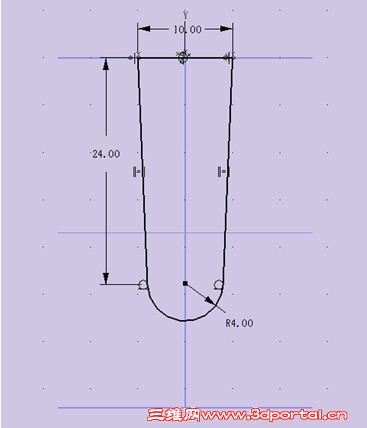 图8
图8
5 r1 H: Z% ~' [0 f17.使用“拉伸>加运算”命令 ,起始点为-17mm,结束点为17mm。
" c7 @+ b/ S3 z( u9 _/ o' x i5 ]18.在XY平面上创建草图2 ,草图2的轮廓及标注如图9所示。
1 i$ w T1 D) a4 @, P$ @/ X$ n. ]8 Z
t4 S: p- E7 v( a/ q( M5 b( B
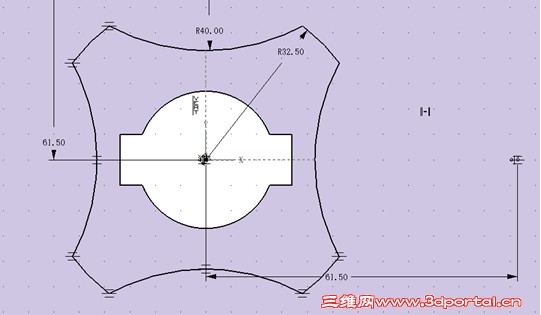 图9
图9 W4 \" N6 x. s
19.使用“拉伸>加运算”
 命令 ,起始点为0mm,结束点为-4mm。
命令 ,起始点为0mm,结束点为-4mm。
9 w, w- \, _6 b+ L: M |4 W7 P8 p! Q! A; z2 O, O9 f
$ F( {& i, p" T; ^1 N
 图10
图10 2 n; i. I. L/ h
20.在XY平面上创建草图3 ,草图轮廓及标注如图11所示。
1 l0 W, _. T8 v. D1 Q) X" f* r/ I5 i. _* {( h
 图11
图11
; q4 B4 s" c. I7 t21.使用“拉伸>减运算”命令 ,轮廓选择草图3,拉伸深度为满足完全贯穿实体即可。
+ b7 y+ W1 g! s! U4 z- ^8 p* `9 d% a: n
 图12
图12
7 d' l# k) T) P0 C1 j# O5 _22.使用旋转阵列命令
 ,基体选择步骤21的拉伸切除特征,旋转轴为Z轴,阵列数目为4,角度为90°。0 ?; _$ i$ d$ D N/ B" [, r0 O: L/ {
,基体选择步骤21的拉伸切除特征,旋转轴为Z轴,阵列数目为4,角度为90°。0 ?; _$ i$ d$ D N/ B" [, r0 O: L/ {
, \( y$ f; S" D. M/ g
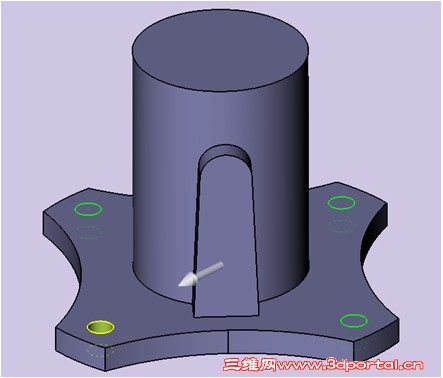 图13
图13 9 g& `- D2 t9 z# ]2 S/ s v# q
23.在零件顶面放置孔特征
 ,孔类型选择台阶孔,位置选择圆心,D1为13mm,D2为22mm,H2为26mm,结束端选择通孔。2 ~9 N q! _8 v, e; U" [) L
,孔类型选择台阶孔,位置选择圆心,D1为13mm,D2为22mm,H2为26mm,结束端选择通孔。2 ~9 N q! _8 v, e; U" [) L
1 h7 ]$ k2 c( z8 P! s0 j' h
: C- I; C- u5 Z. H2 {2 E @, J0 |
 图14
图14
24.在法兰侧面添加孔特征 ,孔类型选择简单孔,D1为4mm,结束端选择通孔,定位中心和圆弧中心重合。
' D3 S' o: z) a& U7 _& \
* V8 z5 Z( l: P9 C, M- x* R# f; m& o
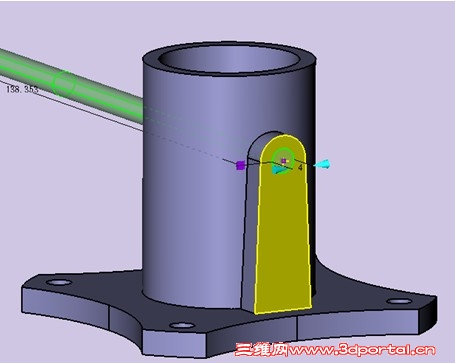 图15
图15
5 ^5 q: ^- J7 A! Z25.再次在法兰侧面上添加孔特征 ,定位中心在Z方向上距离第一个孔20mm,其余参数和孔特征1保持不变。
8 k- O7 w1 `! |
; @, o, n( K' Y
 图163 J# I. ?3 S2 S
图163 J# I. ?3 S2 S
V/ ]/ G' _5 z$ }/ @, N7 ]- D26.在XZ平面上创建草图4
 ,草图轮廓及标注如图17所示、. F2 |/ w$ x- s( W" P& D- m
,草图轮廓及标注如图17所示、. F2 |/ w$ x- s( W" P& D- m
8 K0 X1 P! h0 ?. v" c# y
 图17
图17
3 x6 c9 S& g E* ]1 L27.使用草图4对模型进行拉伸切除 ,拉伸深度满足完全贯穿模型即可。
/ G5 |& p7 M; j# W! ~" k9 B. i9 T0 w' \
 图18
图18 + u9 U9 X7 p* c' O1 a! W
28.退出当前零件 ,并新建一个零件,命名为“Support Ball”。7 F2 k5 p& I2 b1 q" C" K
) ^! Z, T; C" \* `3 g/ {29.创建一球体
 ,球体中心为(0,0,-6),直径为50mm。
,球体中心为(0,0,-6),直径为50mm。
1 e" z. q i& u3 Z" g9 S' e" W8 {( p* U! I' O! o
 图19
图19
0 [ { B2 H! [! N/ s0 m30.利用XY基准面修剪实体 ,保留下部分。$ ~( E6 u5 ^5 L
! f6 n1 ]0 ~9 L$ g7 v
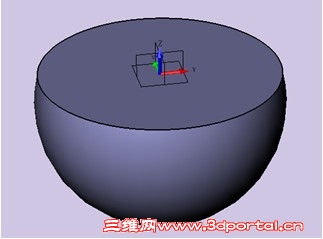 图20
图20
( E5 Z( F& l; v6 i, W31.在球体的顶平面上添加孔特征 ,孔类型为普通孔,定位中心和圆心重合,直径为22,结束端选择通孔。
" g9 @- `& M) z. }" s$ ]) E& Y. Y5 C, h3 _! F
 图21
图21 * I/ i8 f/ B6 j7 c! U
32.在球体顶平面上创建草图1 ,草图轮廓及标注如图22所示。; {7 b& Z! w9 D1 l7 h& _
1 b- ~! l4 z- j, C' |
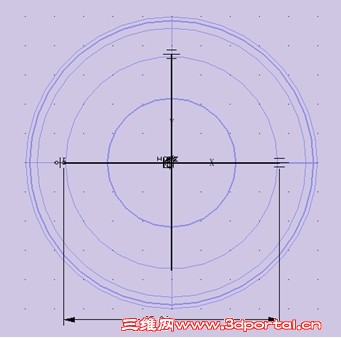 图22
图22
: j3 }4 w- z+ D6 H; B# ?33.使用“拉伸>减运算”命令 ,轮廓选择草图中的一条线段,起始点为0mm,结束点为-15mm,偏移方式为均匀加厚,偏距为3mm。. m- k3 Q o( a+ o
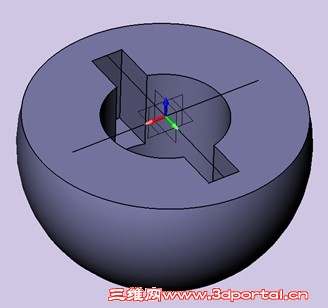
图23 |
|